Das rechteckige durchscheinende Feld, das erscheint, wenn Sie mit der linken Maustaste klicken und es um Elemente ziehen, wird als Auswahlfeld bezeichnet. Sie können mehrere Elemente auf dem Desktop oder in einem beliebigen Ordner ziehen und auswählen. Die Standardfarbe des Kästchens und die Farbe des Rahmens ist blau. Wenn Sie es jemals ändern wollten, gibt es eine Möglichkeit, dies zu tun. In diesem Handbuch teilen wir Ihnen mit, wie Sie die Farbe des durchscheinenden Auswahlfeld-Rechtecks in Windows 11/10/8/7 ändern können.
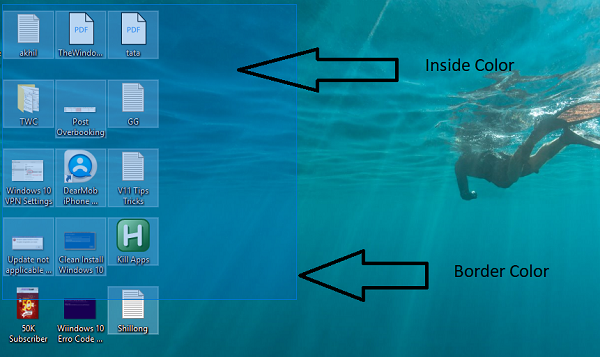
Ändern Sie die Farbe des transparenten Auswahlrechtecks
Kurz bevor wir beginnen, wenn Sie die Farbe endgültig ändern, benötigen Sie einen RGB-Farbcode. Es gibt keine Option, den Wert als „Rot oder Blau“ einzugeben. Um die RGB-Farbe zu erhalten, können Sie den Abschnitt Einstellungen > Personalisierung > Farben verwenden und irgendwo notieren. Wenn Sie eine andere Farbe für das Rechteck und seinen Rand wünschen, merken Sie sich zwei davon.

Der RGB-Code hat drei Werte. Achten Sie bei der Angabe des Werts darauf, zwischen ihnen Leerzeichen zu lassen. Wenn Sie also R(0) G(120) B(215) ausgewählt haben, geben Sie bei der endgültigen Eingabe des Werts diesen als 0 120 215 ein.
Lesen: Gepunkteter quadratischer weißer Rahmen um Desktop-Symbole
Rahmenfarbe des durchscheinenden Auswahlrechtecks ändern
Starten Sie den Registrierungseditor, indem Sie eingeben Regedit in der Eingabeaufforderung Ausführen.
Navigieren Sie im Registrierungseditor zum folgenden Schlüssel.
Computer\HKEY_CURRENT_USER\Control Panel\Colors
Doppelklicken Sie im rechten Bereich auf den Zeichenfolgenwert Highlight. Das Popup-Feld lässt Sie einen neuen Wert eingeben.
Geben Sie nun die ein neue RGB-Nummern, und klicken Sie dann auf OK. Achten Sie darauf, zwischen jedem Wert ein Leerzeichen zu lassen.
Starten Sie Ihren Computer neu und Sie sollten die Änderungen sehen.
Wenn Sie auch die Innenfarbe ändern möchten, folgen Sie den nächsten Anweisungen.

SPITZE: Sie können auch die Hintergrundfarbe des ausgewählten oder markierten Textes ändern.
Innenfarbe des durchscheinenden Auswahlrechtecks ändern
Navigieren Sie wie im ersten Abschnitt zu:
Computer\HKEY_CURRENT_USER\Control Panel\Colors
Doppelklicken Sie im rechten Bereich auf die HotTrackingColor Zeichenfolgenwert. Das Popup-Feld lässt Sie einen neuen Wert eingeben.
Geben Sie nun die ein neue RGB-Nummern, und klicken Sie dann auf OK. Achten Sie darauf, zwischen jedem Wert ein Leerzeichen zu lassen.
Starten Sie Ihren Computer neu und Sie sollten die Änderungen sehen.

Es gibt Gründe, warum Microsoft Benutzern nicht erlaubt hat, es zu ändern, und das liegt hauptsächlich daran, dass es zu Verwirrung kommt, wenn die Farben nicht übereinstimmen.
Vielleicht sehen wir eines Tages eine Einstellung dafür sowie andere Themeneigenschaften in Windows 11/10.






